Sonos Roam 2を設定する
この記事では、Sonos Roam 2の設定方法をご説明します。
Roam 2を初めて開封する際、Bluetoothデバイスに接続してすぐにオーディオの再生を開始できます。Roam 2をWiFiネットワークに接続し、他のSonos製品とグループ化するには、iOSまたはAndroid用のSonosアプリを使用して設定する必要があります。
始める前に
- 背面の 電源ボタンを押すか、USBケーブルを電源プラグに差し込んでSonos Roam 2の電源を入れます。Roam 2を設定する準備ができると、緑色のランプが点滅します。
- iOSまたはAndroidでSonosアプリをダウンロードします。アプリの指示に従い設定を行います。
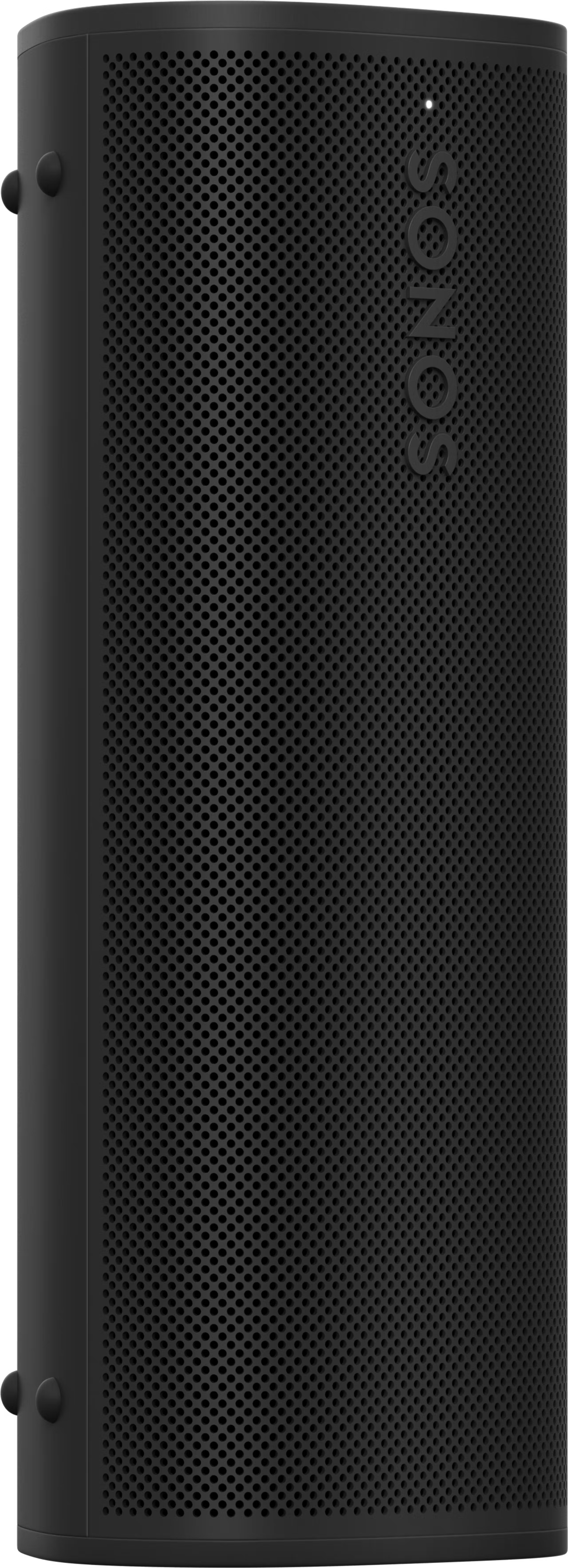
Roam 2で新しいSonosシステムを設定する
- iOSまたはAndroidでSonosアプリを開きます。
- [ 設定の開始 ]で、[ 新しいシステムの設定 ]を選択し、Sonosアカウントを作成あるいはアカウントにサインインします。
- 選択する 追加するRoam 2が表示されているポップアップで。
- アプリの指示に従ってRoam 2を設定し、コンテンツサービスを追加します。
Roam 2を既存のSonosシステムに追加する
- iOSまたはAndroidでSonosアプリを開きます。
- [ 設定]メニューに移動し、選択する スピーカーやコンポーネントを追加する。
- アプリの指示に従って、Roam 2をSonosシステムに追加します。
設定中に問題が発生しましたか?
設定中にRoam 2が接続に問題を抱えている場合は、 「製品が見つかりませんでした」の記事を参照してください。
いつでもRoam 2をBluetoothモードに切り替えることができます。 BluetoothでRoam製品をペアリングする方法についての記事をご覧ください。
Roam 2およびその機能についての詳細は、 Roam製品の充電についての記事 、 Roam製品から他のSonosスピーカーへのオーディオの切り替えについての記事 、および Auto Trueplayについての記事 をご覧ください。